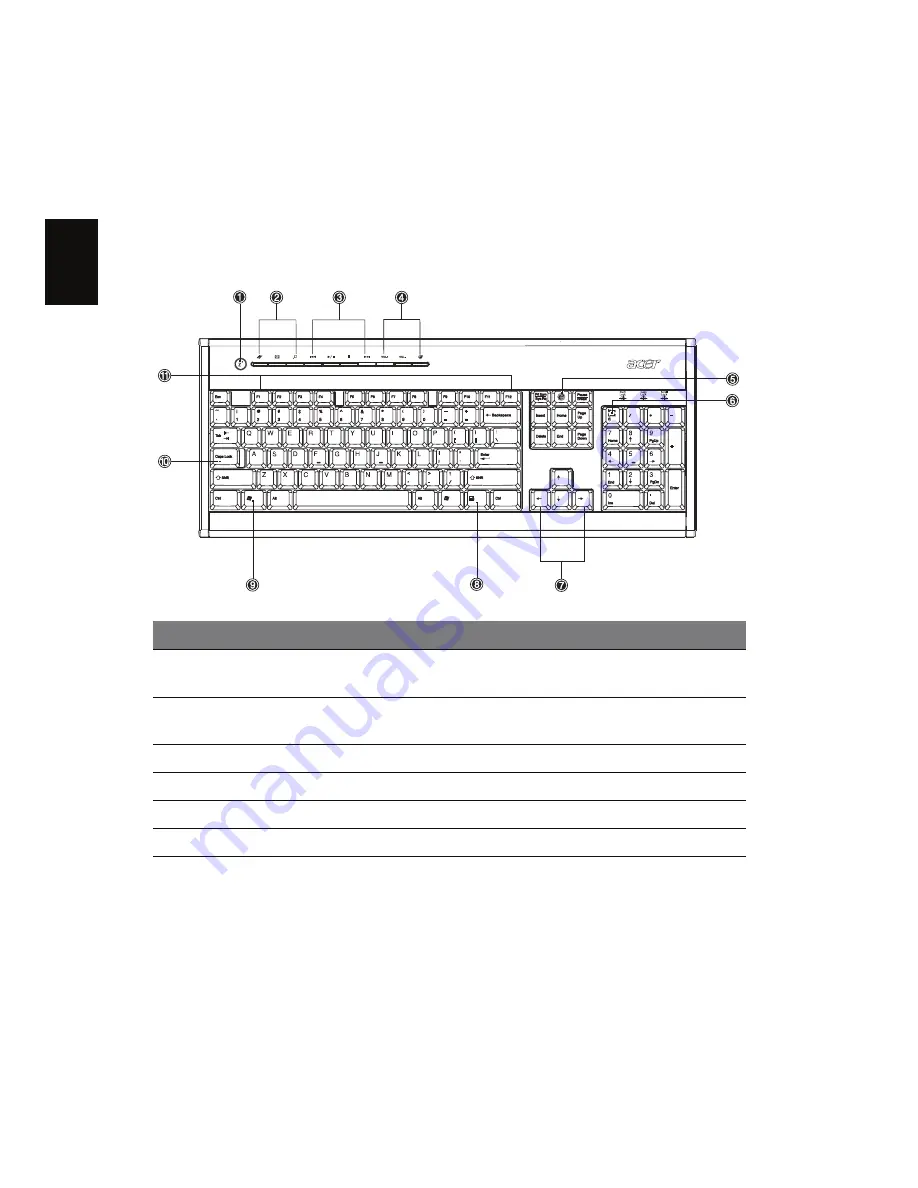
1 Visite guidée du système
6
Français
Clavier
Le clavier fourni a des touches de pleine taille qui comprennent des touches de
direction séparées, deux touches Windows, quatre touches multimédias et 12
touches de fonctions.
Pour des informations sur la connexion de votre clavier, voir "Connexion de
votre souris et votre clavier (pour certains modèles)" à la page 10.
No.
Description
No.
Description
1
Bouton de sommeil
2
Touches Internet/Courrier
électronique/Recherche
3
Touches multimédias
4
Touches Contrôle du volume/
Muet
5
Touche e (Arrêt Défil)
6
Touche Verr Num
7
Touches de direction
8
Touche d’application
9
Touche logo Windows
10
Touche Verr Maj
11
Touches de fonction
Summary of Contents for Aspire L310
Page 1: ...Aspire de la gamme Manuel d utilisation...
Page 10: ...Declaration of Conformity for CE marking 29 Index 31...
Page 11: ...1 Visite guid e du syst me...
Page 12: ...Ce chapitre pr sente les fonctionnalit s et les composants de votre ordinateur...
Page 17: ...2 Installation de votre ordinateur...
Page 26: ...2 Installation de votre ordinateur 16 Fran ais...
Page 27: ...3 Foire aux questions...
Page 31: ...Annexe A Avis r glementaires et de s curit...
Page 40: ...Annexe A Avis r glementaires et de s curit 30 Fran ais...
















































